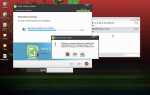Смартфон Nokia 3 TA-1032 может потребовать перепрошивки в случае программных сбоев, зависаний, циклической перезагрузки или для обновления системы вручную. Официальные обновления приходят не всегда, а сторонние прошивки позволяют улучшить производительность и добавить новые функции. Однако процедура требует аккуратности, так как ошибки могут привести к полной неработоспособности устройства.
Для прошивки понадобятся: оригинальный USB-кабель, компьютер с Windows, установленный SP Flash Tool, драйверы MediaTek VCOM и сама прошивка в формате scatter-файла. Важно убедиться, что аккумулятор заряжен минимум на 50%, а все данные сохранены, так как процесс удаляет информацию с устройства.
Прошивка выполняется с отключенным смартфоном. Утилита SP Flash Tool используется для загрузки образа в память устройства. Важно выбрать корректный файл scatter, отключить предзагрузочный чек Preloader, если есть сомнения, и следовать инструкции по подключению смартфона в режиме загрузки.
Подготовка драйверов и установка SP Flash Tool на компьютер
Для прошивки Nokia 3 TA-1032 необходимо установить корректные драйверы MediaTek и последнюю рабочую версию SP Flash Tool. Перед началом отключите проверку подписи драйверов в Windows. Это обязательное условие, иначе система заблокирует установку нужных компонентов.
1. Скачайте архив с драйверами MediaTek USB VCOM с проверенного ресурса. Используйте драйверы версии, совместимой с Windows 7/8/10 – чаще всего подходят пакеты MTK_USB_All_v1.0.8 или MTK_Driver_Auto_Installer.
2. Распакуйте архив и запустите InstallDriver.exe от имени администратора. Дождитесь сообщения об успешной установке. В случае ошибки воспользуйтесь ручной установкой через «Диспетчер устройств», указывая путь к распакованной папке вручную.
3. Подключите выключенный телефон к ПК. В «Диспетчере устройств» на несколько секунд появится новое устройство – MTK Preloader. Это подтверждает, что драйвер установлен правильно.
4. Скачайте последнюю стабильную версию SP Flash Tool (рекомендуется SP_Flash_Tool_v5.2136). Убедитесь, что в архиве присутствуют файлы flash_tool.exe, DA_SWSEC.bin, auth_sv5.auth.
5. Распакуйте SP Flash Tool в корень диска (например, C:\SPFlashTool\). Не размещайте в папках с кириллическими именами – утилита не поддерживает такие пути.
6. При первом запуске кликните правой кнопкой по flash_tool.exe и выберите «Запуск от имени администратора». В настройках («Options» > «Download») отключите опцию Storage Checksum – это ускорит процесс без влияния на результат.
Поиск и загрузка подходящей прошивки для Nokia 3 TA 1032

Перед загрузкой прошивки необходимо определить точную версию устройства. Перейдите в «Настройки» → «О телефоне» и запишите модель (TA-1032) и текущую версию сборки. Эти данные важны для исключения несовместимости.
Рекомендуемый источник – официальный сайт Nokia или архивы на платформе firmwarefile.com, где доступна прошивка с оригинальной структурой и без модификаций. Используйте поисковую строку по запросу “Nokia 3 TA-1032 firmware” и уточняйте регион выпуска, поскольку прошивки отличаются по частотам и поддержке SIM-карт.
Загрузите прошивку в формате .zip или .rar, содержащую файлы типа scatter.txt, system.img, boot.img и другие, совместимые с программой SP Flash Tool. Избегайте прошивок без scatter-файла – они не подходят для этого метода установки.
Проверяйте контрольную сумму (MD5 или SHA-256) после загрузки. Несовпадение указывает на повреждение архива. Для расчёта используйте программу HashCalc или аналогичный инструмент.
Не скачивайте прошивки с форумов без отзывов, особенно если в архиве отсутствуют системные образы или структура не соответствует стандарту MediaTek-прошивок.
Распаковка прошивки и проверка наличия файла scatter

Скачанный архив прошивки для Nokia 3 TA-1032, как правило, имеет формат .zip или .rar. Используйте архиватор 7-Zip или WinRAR для извлечения содержимого. Распаковывать следует в директорию без кириллических символов и пробелов в пути – например, C:\Firmware\Nokia3.
После распаковки откройте полученную папку. Убедитесь в наличии файла с расширением .txt и названием, содержащим слово «scatter» – например, MT6737M_Android_scatter.txt. Это конфигурационный файл, необходимый для загрузки прошивки в программе SP Flash Tool.
Если scatter-файл отсутствует, скачанная прошивка не предназначена для прошивки через SP Flash Tool или повреждена. В таком случае требуется загрузить другую сборку, совместимую с данной моделью и чипсетом MediaTek MT6737M.
Перед переходом к следующему этапу убедитесь, что структура папок не изменена и scatter-файл находится в корневом каталоге распакованной прошивки.
Настройка SP Flash Tool и выбор режима загрузки

Запусти SP Flash Tool от имени администратора. Перейди во вкладку «Download». Укажи путь к scatter-файлу прошивки, находящемуся в каталоге прошивки, обычно файл имеет имя вида MT6737M_Android_scatter.txt.
После загрузки scatter-файла убедись, что выбраны только нужные разделы – для чистой прошивки оставь все пункты, включая preloader. Для частичного восстановления исключи preloader и userdata.
В поле «Download Only» выбери нужный режим загрузки. Для полной перепрошивки рекомендуется режим «Download Only». Использование «Firmware Upgrade» приведёт к перезаписи всех разделов, включая NVRAM, что может нарушить работу модулей связи. Режим «Format All + Download» использовать только при невозможности загрузки устройства другими способами, так как он стирает всю пользовательскую и служебную информацию.
Убедись, что внизу окна отображается информация о загруженных разделах. После этого отключи смартфон, вытащи и снова вставь кабель USB, не включая питание. Подключи устройство в выключенном состоянии. Flash Tool должен автоматически распознать порт, если драйвер установлен корректно.
После появления информации о подключении можно нажимать кнопку «Download». При корректной настройке начнётся процесс прошивки. Не отключай устройство до завершения и появления зелёного круга.
Подключение смартфона к ПК и начало прошивки
Перед подключением Nokia 3 TA-1032 отключите смартфон. Убедитесь, что батарея заряжена не менее чем на 50%.
- Установите на ПК драйвера MediaTek VCOM. Без них система не распознает устройство в режиме прошивки.
- Скачайте и распакуйте прошивку, соответствующую версии устройства. Архив должен содержать файл
scatter.txt. - Запустите SP Flash Tool от имени администратора.
- В поле «Scatter-loading File» укажите путь к файлу
MT6737M_Android_scatter.txt, находящемуся в папке прошивки. - Убедитесь, что все разделы выбраны корректно. Для полной прошивки выберите режим «Download Only».
- Нажмите кнопку «Download» в SP Flash Tool.
- Подключите смартфон к ПК через оригинальный USB-кабель, удерживая кнопку уменьшения громкости. Устройство должно определиться автоматически.
Если прошивка не начинается, проверьте:
- корректность установленных драйверов (можно проверить в «Диспетчере устройств»);
- состояние USB-кабеля и разъёма;
- необходимость удержания кнопки громкости в зависимости от версии прошивки;
- совпадение версии scatter-файла с моделью устройства (TA-1032).
После начала процесса не отключайте устройство до завершения. Успешная прошивка сопровождается появлением окна с зелёной галочкой.
Проверка результата и первые шаги после прошивки
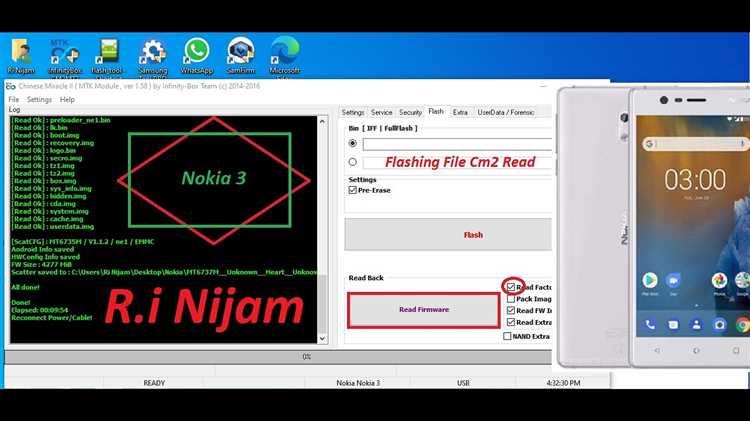
После завершения процесса прошивки Nokia 3 TA 1032 через ПК, важно выполнить несколько ключевых действий для проверки успешности и корректности работы устройства.
1. Включите смартфон. Убедитесь, что устройство запускается без проблем. Если появляется логотип Nokia и система загружается, прошивка прошла успешно.
2. Проверьте версию прошивки. Перейдите в Настройки > О телефоне и убедитесь, что версия прошивки соответствует той, которую вы устанавливали. Это подтвердит, что обновление произошло корректно.
3. Оцените работу основных функций:
- Экран: Проверьте сенсорный экран на отклики и точность работы.
- Камера: Откройте камеру и проверьте её работу, чтобы убедиться в корректности работы программного обеспечения.
- Сеть: Подключитесь к Wi-Fi и мобильной сети, чтобы проверить стабильность соединений.
- Звук: Проверьте работу динамиков, звука при звонках и воспроизведении мультимедиа.
4. Выполните тесты производительности:
- Запустите несколько приложений, чтобы оценить быстродействие и отсутствие лагов.
- Попробуйте воспроизвести видео или играть в игры, чтобы проверить работу графики и процессора.
5. Убедитесь, что прошивка не нарушила работу функций, таких как GPS, Bluetooth и сенсоры. Для этого выполните несколько действий с использованием этих модулей и проверьте их работу.
6. Сбросьте настройки устройства (если требуется). Иногда после прошивки полезно выполнить сброс до заводских настроек, чтобы очистить систему от возможных ошибок или лишних данных, которые могли остаться после прошивки.
7. Сделайте резервное копирование. После успешной прошивки создайте резервную копию всех важных данных, чтобы в случае возникновения проблем с системой в будущем вы могли легко восстановить данные.
Вопрос-ответ:
Как прошить Nokia 3 TA 1032 через ПК?
Процесс прошивки Nokia 3 TA 1032 через ПК требует подключения устройства к компьютеру и использования специальных инструментов. Для этого необходимо скачать нужную прошивку, установить драйвера для вашего телефона, а затем использовать программу для прошивки, такую как Nokia Software Recovery Tool или другие утилиты, поддерживающие этот процесс. Во время прошивки важно следить за тем, чтобы не прервать процесс, чтобы не повредить устройство.
Какие драйвера нужны для прошивки Nokia 3 TA 1032?
Для прошивки Nokia 3 TA 1032 вам понадобятся драйвера USB для правильного соединения телефона с ПК. Эти драйвера можно скачать с официального сайта Nokia или с ресурсов, предоставляющих поддерживаемые версии драйверов для мобильных устройств. Установка драйверов обеспечит корректную работу устройства с компьютером, что критично для успешного завершения прошивки.
Что делать, если Nokia 3 TA 1032 не подключается к компьютеру при прошивке?
Если ваше устройство не подключается к компьютеру, проверьте несколько вещей. Во-первых, убедитесь, что кабель USB исправен и надежно подключен к обоим устройствам. Затем попробуйте использовать другой USB-порт на компьютере. Важно также проверить, установлены ли на вашем ПК нужные драйвера для Nokia 3 TA 1032. Если проблема сохраняется, попробуйте перезагрузить компьютер и телефон или использовать другой кабель.
Можно ли прошить Nokia 3 TA 1032, если устройство заблокировано?
Если телефон заблокирован, прошивка через ПК может быть затруднена, так как доступ к устройству может быть ограничен. В таком случае рекомендуется попробовать разблокировать телефон с помощью учетной записи или через меню восстановления. В некоторых случаях потребуется использование специализированных инструментов для обхода блокировки, но это может потребовать дополнительных шагов и знаний. Также стоит учитывать, что разблокировка устройства может нарушить его гарантию.
Сколько времени занимает прошивка Nokia 3 TA 1032?
Время прошивки зависит от скорости вашего компьютера и используемой программы. Обычно процесс занимает от 15 до 30 минут. Однако, в зависимости от объема прошивки и других факторов, таких как скорость интернет-соединения для скачивания файлов, время может варьироваться. Во время прошивки не следует отключать устройство или компьютер, так как это может привести к повреждению устройства.